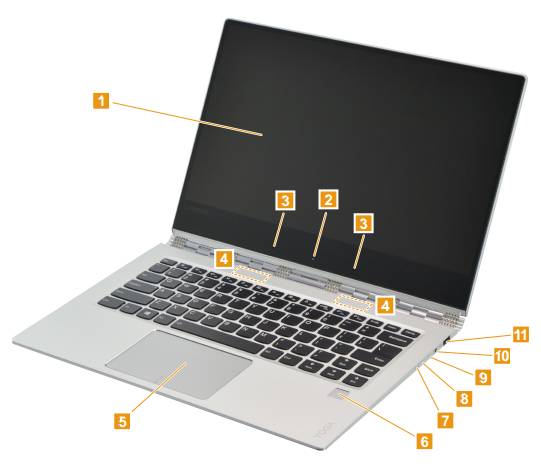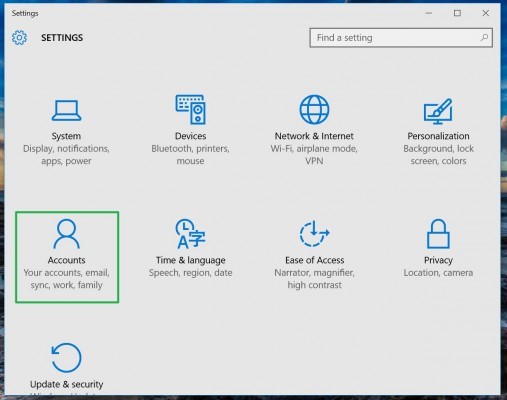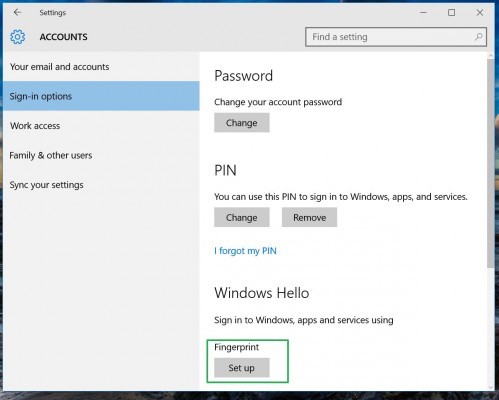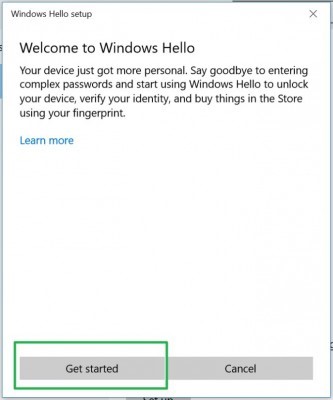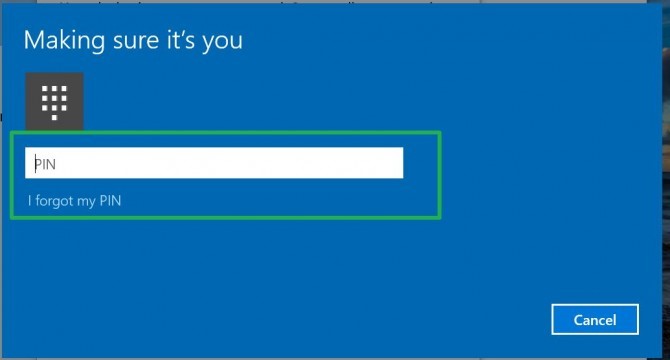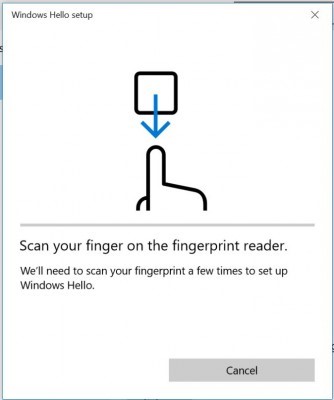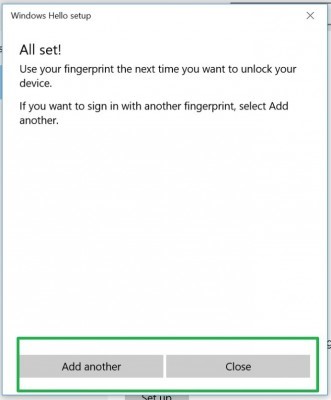如何使用指紋 - idea pad , Think Pad登錄Windows 10
如何使用指紋 - idea pad , Think Pad登錄Windows 10
如何使用指紋 - idea pad , Think Pad登錄Windows 10
描述
本文檔介紹如何設置指紋以啟用Windows 10的指紋登錄。
受影響的品牌
- idea pad
- Think Pad
受影響的系統
idea pad ,Windows 10支持的Think Pad
操作系統
Windows 10
解
請參閱系統用戶手冊並確認是否配置了指紋。
這是指紋組件位於機器上的示例。數字6表示指紋的物理位置。
進入Windows 10並在Windows Hello下設置finperprint。以下步驟說明如何訪問Windows Hello:
- 選擇開始
按鈕。
- 選擇設置 > 帳戶 。
- 單擊左側的登錄選項 。滾動到Windows您好 ,單擊指紋節設置 。 注意:如果您沒有PIN,請創建一個以設置指紋識別器。檢查此文檔以首先添加PIN。
相關鏈接:
修復Windows 10 PIN錯誤:ⅆ出了問題。請稍後再試”
安裝Windows Fall Creators Update後,“此設備上無法使用Windows Hello” - 單擊“開始” 。
- 輸入您的PIN碼。
- 在指紋識別器上掃描手指。您將不得不多次這樣做,以便為掃描儀提供良好的打印圖像。
- 單擊“ 添加另一個”以使用另一個手指重複該過程,或關閉該程序。
相關文章
您的反馈有助于改善整体体验